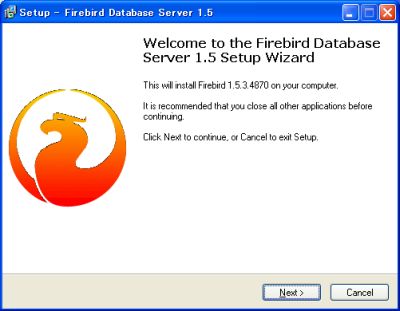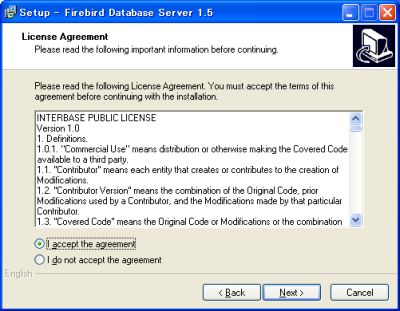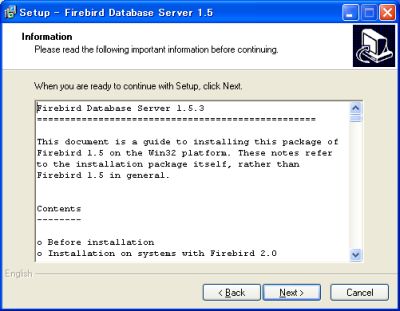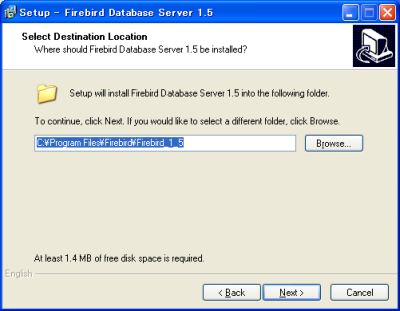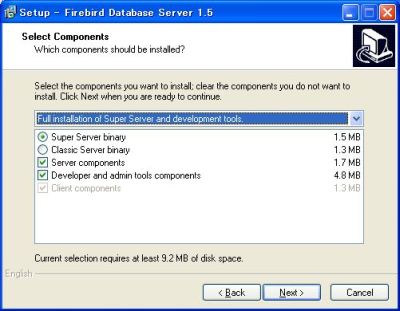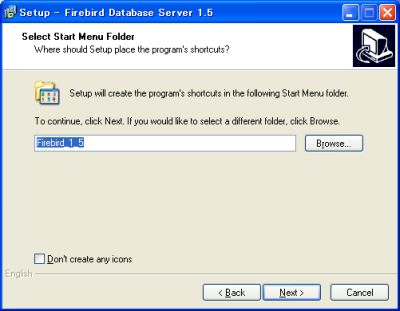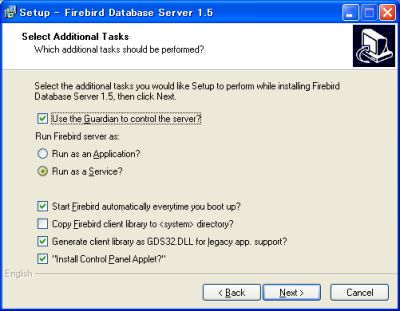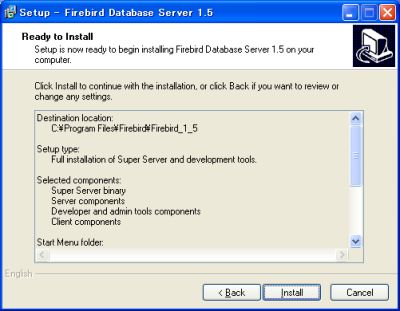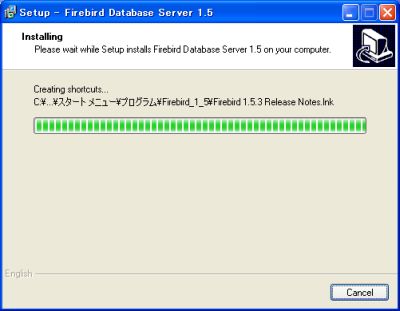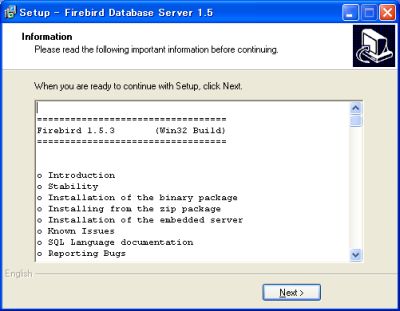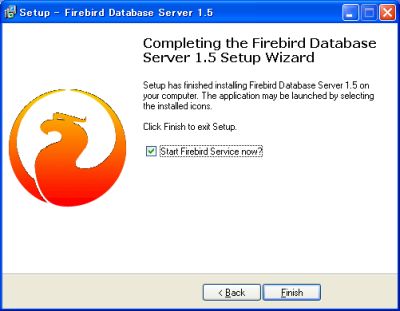FireBirdのインストールは、MatrixBase2.0サーバのインストールの途中で行われます。
MatrixBase2.0サーバのインストール手順はこちらをご覧ください。
- FireBirdインストール開始
- 使用許諾契約画面
- FireBirdのセットアップに関する技術情報
- インストールパス画面
- コンポーネントの選択
- スタートメニューへの登録
- オプション選択
- インストール準備完了
- インストール
- インストール完了
[Next>] をクリックします。
使用許諾の条項に同意していただける場合、[I accept the agreement] にチェックして[Next>] をクリックします。
[Next>] をクリックします。
FireBirdをインストールする場所を変更する場合、[Browse]をクリックします。
インストールするパスを確認したら、[Next>] をクリックします。
Full Installationを選択して、[Next>] をクリックします。
登録するショートカットのグループを変更する場合、グループ名を入力します。
リンク先に他のフォルダを選択する場合、[Browse]をクリックします。
これ以上変更がなければ、[Next>] をクリックします。
初期設定のまま [Next>] をクリックします。
セットアップ情報に間違いが無ければ、[Install] をクリックします。
FireBirdをインストール中です。しばらくお待ちください。
インストール完了後、このような画面になります。
[Next>] をクリックします。
FireBirdのインストール完了です。
[Start Fire Service Now?]にチェックを入れ、[Finish]をクリックすると、FireBirdサービスが起動します。
以上で、FireBirdのインストールは終了です。
MatrixBaseサーバのインストールに戻ります。